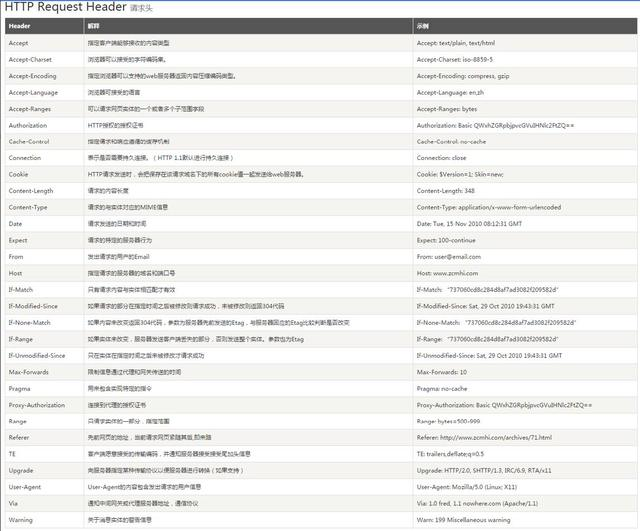
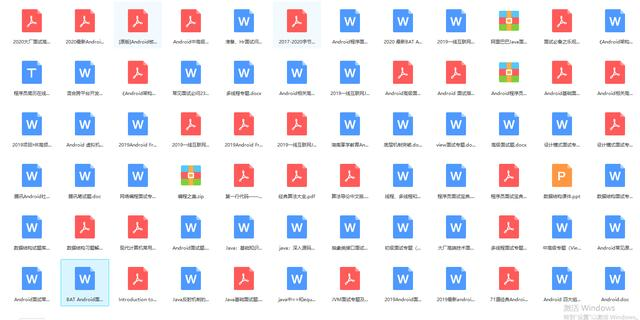
点击即可领取
==================================================================
几乎所有网络数据的抓包都是采用中间人的方式(MITM),包括大家常用的Fiddler、Charles等知名抓包工具,HttpCanary同样是使用中间人的方式进行抓包。

从上面这个原理图,可以看出抓包的核心问题主要是两个:
-
MITM Server如何伪装成真正的Server
-
MITM Client如何伪装成真正的Client
第一个问题,MITM Server要成为真正的Server,必须能够给指定域名签发公钥证书,且公钥证书能够通过系统的安全校验。比如Client发送了一条https://www.baidu.com/的网络请求,MITM Server要伪装成百度的Server,必须持有www.baidu.com域名的公钥证书并发给Client,同时还要有与公钥相匹配的私钥。
MITM Server的处理方式是从第一个SSL/TLS握手包Client Hello中提取出域名www.baidu.com,利用应用内置的CA证书创建www.baidu.com域名的公钥证书和私钥。创建的公钥证书在SSL/TLS握手的过程中发给Client,Client收到公钥证书后会由系统会对此证书进行校验,判断是否是百度公司持有的证书,但很明显这个证书是抓包工具伪造的。为了能够让系统校验公钥证书时认为证书是真实有效的,我们需要将抓包应用内置的CA证书手动安装到系统中,作为真正的证书发行商(CA),即洗白。这就是为什么,HTTPS抓包一定要先安装CA证书。
第二个问题,MITM Client伪装成Client。由于服务器并不会校验Client(绝大部分情况),所以这个问题一般不会存在。比如Server一般不会关心Client到底是Chrome浏览器还是IE浏览器,是Android App还是iOS App。当然,Server也是可以校验Client的,这个后面分析。
====================================================================
抓包应用内置的CA证书要洗白,必须安装到系统中。而Android系统将CA证书又分为两种:用户CA证书和系统CA证书。顾明思议,用户CA证书是由用户自行安装的,系统CA证书是由系统内置的,很明显后者更加真实有效。
系统CA证书存放在/etc/security/cacerts/目录下,名称是CA证书subjectDN的Md5值前四位移位取或,后缀名是.0,比如00673b5b.0。考虑到安全原因,系统CA证书需要有Root权限才能进行添加和删除。
对于非Root的Android设备,用户只能安装用户CA证书。
无论是系统CA证书还是用户CA证书,都可以在设置->系统安全->加密与凭据->信任的凭据中查看:
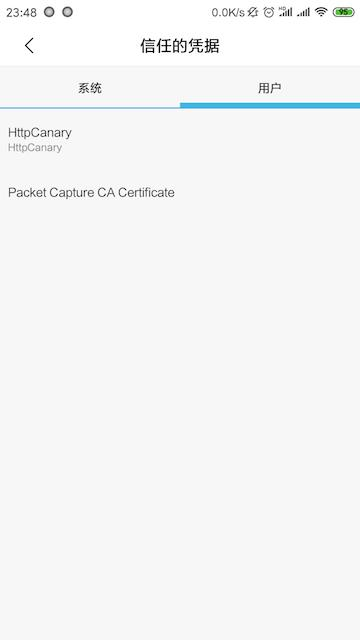
===============================================================================
Android从7.0开始系统不再信任用户CA证书(应用targetSdkVersion >= 24时生效,如果targetSdkVersion < 24即使系统是7.0+依然会信任)。也就是说即使安装了用户CA证书,在Android 7.0+的机器上,targetSdkVersion >= 24的应用的HTTPS包就抓不到了。
比如上面的例子,抓包工具用内置的CA证书,创建了www.baidu.com域名的公钥证书发给Client,系统校验此证书时发现是用户CA证书签发的,sorry。。。那么,我们如果绕过这种限制呢?已知有以下四种方式(低于7.0的系统请忽略)。
=====================================================================================
如果我们想抓自己的App,只需要在AndroidManifest中配置networkSecurityConfig即可:
<?xml version="1.0" encoding="utf-8"?><manifest … >
<application android:networkSecurityConfig=“@xml/network_security_config”
… >
…
<?xml version="1.0" encoding="utf-8"?>这样即表示,App信任用户CA证书,让系统对用户CA证书的校验给予通过。更多相关信息,详见
Network security configuration:
https://developer.android.com/training/articles/security-config
=====================================================================================
如果想抓一个App的包,可以找个历史版本,只需要其targetSdkVersion < 24即可。然而,随着GooglePlay开始限制targetSdkVersion,现在要求其必须>=26,2019年8月1日后必须>=28,国内应用市场也开始逐步响应这种限制。绝大多数App的targetSdkVersion都将大于24了,也就意味着抓HTTPS的包越来越难操作了。
====================================================================
如果我们希望抓targetSdkVersion >= 24的应用的包,那又该怎么办呢?我们可以使用平行空间或者VirtualApp来曲线救国。平行空间和VirtualApp这种多开应用可以作为宿主系统来运行其它应用,如果平行空间和VirtualApp的targetSdkVersion < 24,那么问题也就解决了。
在此,我推荐使用平行空间,相比部分开源的VirtualApp,平行空间运行得更加稳定。但必须注意平行空间的版本4.0.8625以下才是targetSdkVersion < 24,别安装错了。当然,HttpCanary的设置中是可以直接安装平行空间的。
=========================================================================
对于Root的机器,这是最完美最佳的解决方案。如果把CA证书安装到系统CA证书目录中,那这个假CA证书就是真正洗白了,不是真的也是真的了。由于系统CA证书格式都是特殊的.0格式,我们必须将抓包工具内置的CA证书以这种格式导出,HttpCanary直接提供了这种导出选项。
操作路径:设置 -> SSL证书设置 -> 导出HttpCanary根证书 -> System Trusted(.0)。

PS. 很不幸的HttpCanary v2.8.0前导出的证书名称可能不正确,建议升级到v2.8.0以上版本操作。
导出.0格式的证书后,可以使用MT管理器将.0文件复制到/etc/security/cacerts/目录下,或者通过adb remount然后push也可(这里稍微提一下,别在sdcard里找这个目录)。
=========================================================================
火狐浏览器Firefox自行搞了一套CA证书管理,无论是系统CA证书还是用户CA证书,Firefox通通都不认可。这种情况,我们需要将CA证书通过特殊方式导入到Firefox中,否则Firefox浏览网页就无法工作了。
HttpCanary v2.8.0版本提供了Firefox证书导入选项。在设置 -> SSL证书设置 -> 添加HttpCanary根证书至Firefox 中:

点击右上角复制按钮将url复制到粘贴板,然后保持此页面不动,打开Firefox粘贴输入复制的url。

出现下载证书弹框后,一定要手动勾上:信任用来标志网站和信任用来标志电子邮件用户。然后确定即可。
====================================================================
证书固定(Certificate Pinning)是指Client端内置Server端真正的公钥证书。在HTTPS请求时,Server端发给客户端的公钥证书必须与Client端内置的公钥证书一致,请求才会成功。
在这种情况下,由于MITM Server创建的公钥证书和Client端内置的公钥证书不一致,MITM Server就无法伪装成真正的Server了。这时,抓包就表现为App网络错误。已知的知名应用,比如饿了么,就采用了证书固定。
另外,有些服务器采用的自签证书(证书不是由真正CA发行商签发的),这种情况App请求时必须使用证书固定。
自我介绍一下,小编13年上海交大毕业,曾经在小公司待过,也去过华为、OPPO等大厂,18年进入阿里一直到现在。
深知大多数Android工程师,想要提升技能,往往是自己摸索成长或者是报班学习,但对于培训机构动则几千的学费,着实压力不小。自己不成体系的自学效果低效又漫长,而且极易碰到天花板技术停滞不前!
因此收集整理了一份《2024年Android移动开发全套学习资料》,初衷也很简单,就是希望能够帮助到想自学提升又不知道该从何学起的朋友,同时减轻大家的负担。
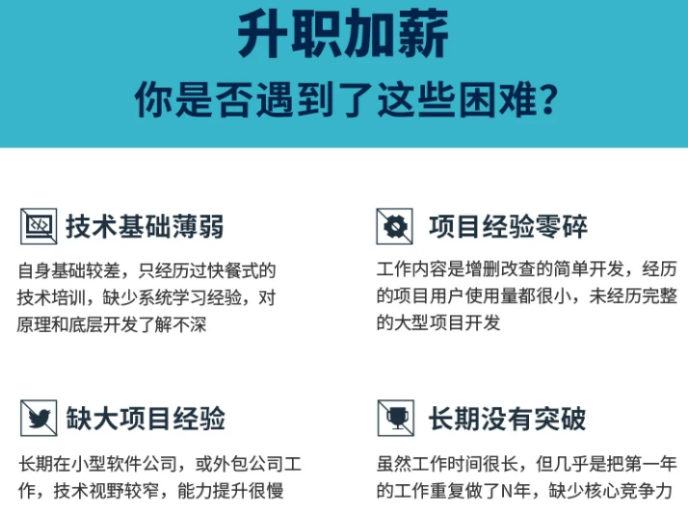

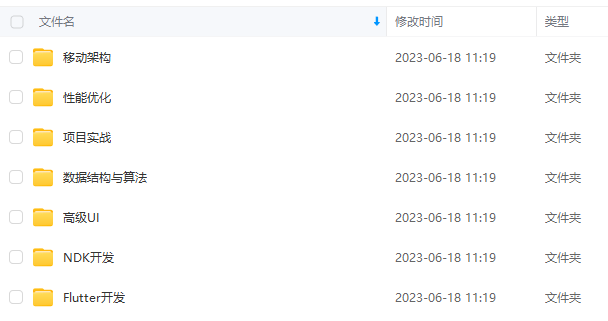
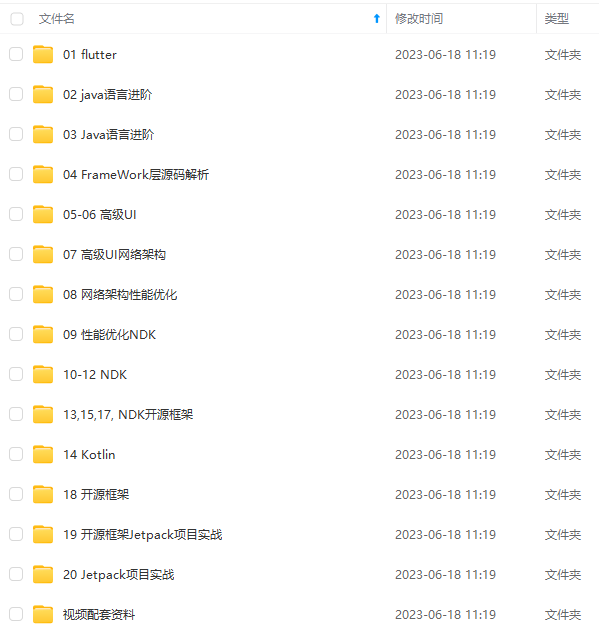
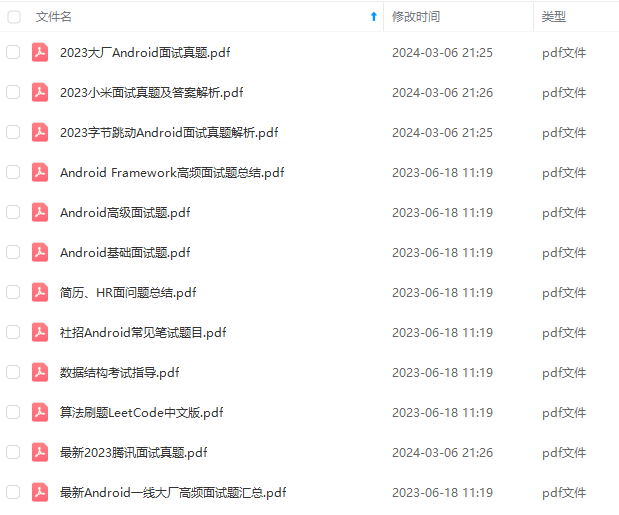
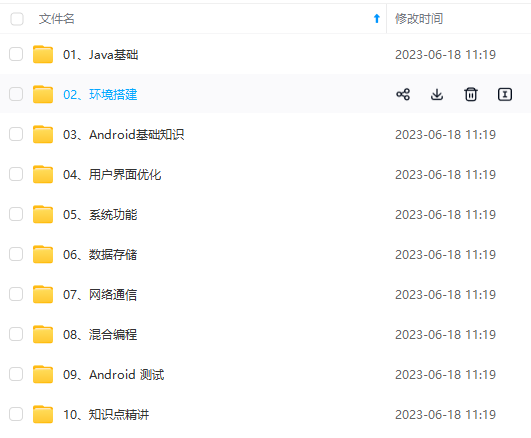

既有适合小白学习的零基础资料,也有适合3年以上经验的小伙伴深入学习提升的进阶课程,基本涵盖了95%以上Android开发知识点,真正体系化!
由于文件比较大,这里只是将部分目录大纲截图出来,每个节点里面都包含大厂面经、学习笔记、源码讲义、实战项目、讲解视频,并且后续会持续更新
如果你觉得这些内容对你有帮助,可以添加V获取:vip204888 (备注Android)

总结:
各行各样都会淘汰一些能力差的,不仅仅是IT这个行业,所以,不要被程序猿是吃青春饭等等这类话题所吓倒,也不要觉得,找到一份工作,就享受安逸的生活,你在安逸的同时,别人正在奋力的向前跑,这样与别人的差距也就会越来越遥远,加油,希望,我们每一个人,成为更好的自己。
-
BAT大厂面试题、独家面试工具包,
-
资料包括 数据结构、Kotlin、计算机网络、Framework源码、数据结构与算法、小程序、NDK、Flutter,
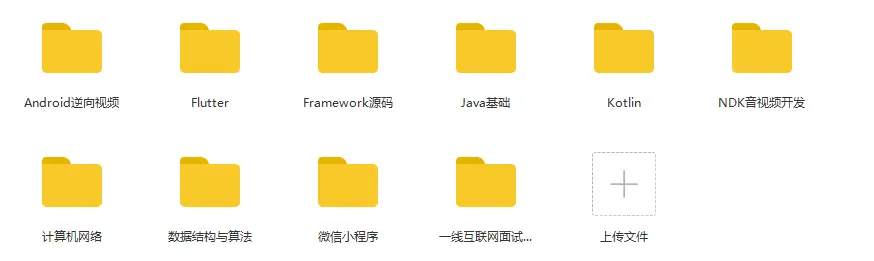
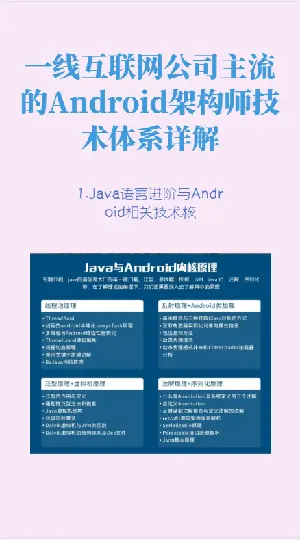
一个人可以走的很快,但一群人才能走的更远。如果你从事以下工作或对以下感兴趣,欢迎戳这里加入程序员的圈子,让我们一起学习成长!
AI人工智能、Android移动开发、AIGC大模型、C C#、Go语言、Java、Linux运维、云计算、MySQL、PMP、网络安全、Python爬虫、UE5、UI设计、Unity3D、Web前端开发、产品经理、车载开发、大数据、鸿蒙、计算机网络、嵌入式物联网、软件测试、数据结构与算法、音视频开发、Flutter、IOS开发、PHP开发、.NET、安卓逆向、云计算
对以下感兴趣,欢迎戳这里加入程序员的圈子,让我们一起学习成长!**](https://bbs.youkuaiyun.com/forums/4304bb5a486d4c3ab8389e65ecb71ac0)
AI人工智能、Android移动开发、AIGC大模型、C C#、Go语言、Java、Linux运维、云计算、MySQL、PMP、网络安全、Python爬虫、UE5、UI设计、Unity3D、Web前端开发、产品经理、车载开发、大数据、鸿蒙、计算机网络、嵌入式物联网、软件测试、数据结构与算法、音视频开发、Flutter、IOS开发、PHP开发、.NET、安卓逆向、云计算





















 455
455

 被折叠的 条评论
为什么被折叠?
被折叠的 条评论
为什么被折叠?








